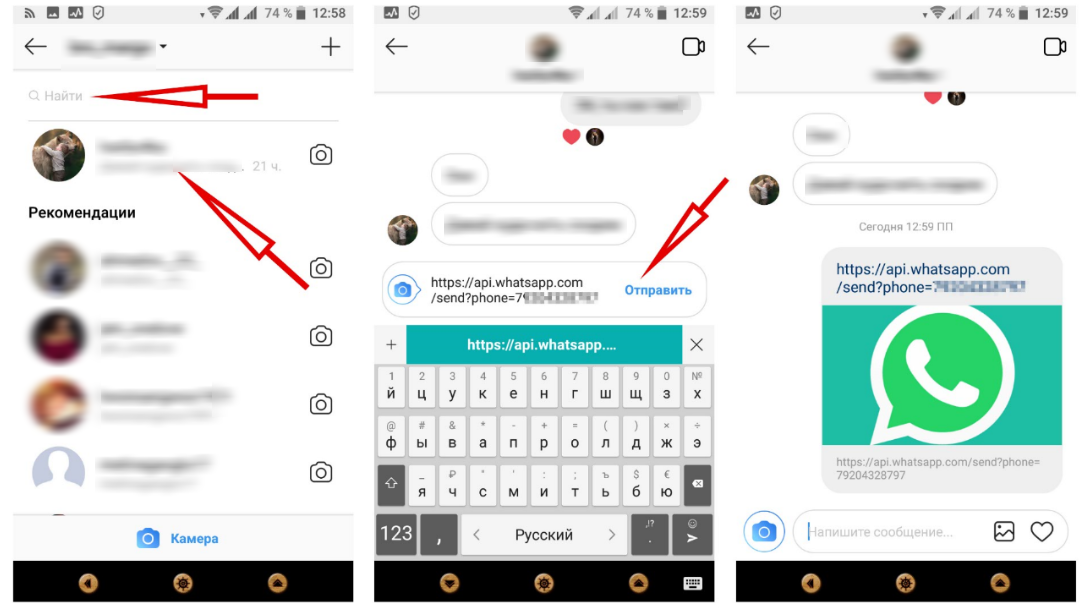Содержание
Специальные ссылки для мессенджеров и соцсетей
TILDA HELP CENTER
Рассказываем как добавить предустановленное сообщение и настроить звонок для ссылок популярных соцсетей и мессенджеров.
Создание ссылки на чат
Подробнее
Viber
Создание ссылки на добавление контакта
Подробнее
Telegram
Создание ссылки на профиль
Подробнее
ВКонтакте
Создание ссылки на профиль и чат
Подробнее
Создание ссылки на профиль и чат в Messenger
Подробнее
Skype
Создание ссылки на чат и звонок
Подробнее
Создание ссылки на профиль
Подробнее
Создание ссылки на профиль
Подробнее
Важно: ссылки на wa.me могут не работать в России без VPN, поэтому использовать данные ссылки не рекомендуется.
Создание ссылки на чат
Можно задать ссылку на чат, а также указать предустановленное сообщение.
Чтобы у пользователя при клике по ссылке открывался чат, необходимо указать ссылку в таком формате:
https://wa.me/number
Где «number» — это полный номер телефона в международном формате.
Не используйте символ плюса, скобки и дефиса при вводе номера телефона в международном формате.
Правильно
https://wa.me/79999999999
Неправильно
https://wa.me/+7-(999)-999-99-99
Создание ссылки с автоматическим сообщением
Чтобы у пользователя при клике по ссылке открывался чат вместе с предустановленным сообщением в текстовом поле, необходимо указать ссылку в таком формате:
https://wa.me/number?text=your-text
Где «number» — это полный номер телефона в международном формате, а «your-text» — закодированное автоматическое сообщение.
Поскольку сообщение закодированное, то между словами вместо пробела необходимо использовать символы «%20»
Пример: «Здравствуйте! Хочу заказать у вас сайт.»
https://wa.me/79999999999?text=Здравствуйте!%20Хочу%20заказать%20у%20вас%20сайт.
После перехода по этой ссылке откроется страница WhatsApp с которой можно перейти в приложение с чатом на телефоне или компьютере.
В Viber ссылки для компьтеров и мобильных устройств разные. Поэтому их нужно добавлять отдельно. Для отображения разных блоков в компьютерной и мобильной версии можно воспользоваться настройкой диапазона видимости блока. Подробнее →
Важно: ссылки будут работать только если у пользователя на устройстве установлено приложение Viber.
Создание ссылки на добавление контакта для компьютера
Чтобы у пользователя при клике по ссылке открывалось окно добавления контакта в приложении Viber на компьютере, необходимо указать ссылку в таком формате:
viber://chat?number=+79999999999
Где «79999999999» нужно заменить на полный номер телефона в международном формате.
Обратите внимание, что в этой ссылке необходимо указать символ плюса «+» перед номером.
Создание ссылки на чат для мобильного устройства
Чтобы у пользователя при клике по ссылке открывалось окно добавления контакта в приложении Viber на мобильном устройстве, необходимо указать ссылку в таком формате:
viber://add?number=79999999999
Где «79999999999» нужно заменить на полный номер телефона в международном формате.
Обратите внимание, что в этой ссылке символ плюса «+» перед номером отсутствует.
Telegram
Создание ссылки на профиль
Чтобы у пользователя при клике по ссылке открывался чат, необходимо указать ссылку в таком формате:
https://t.me/username
Где «username» нужно заменить на имя пользователя в Telegram.
Ссылка будет работать только если в аккаунте задано имя пользователя, указать ссылку на номер телефона нельзя.
Для создания имени пользователя в Telegram перейдите в Настройки → «Изменить профиль» → укажите имя в поле «Имя пользователя».
ВКонтакте
Во ВКонтакте можно указать ссылку на профиль и чат.
Создание ссылки на профиль
Чтобы у пользователя при клике по ссылке открывалась страница личного профиля или группы, необходимо указать ссылку в таком формате:
https://vk.com/username
Где «username» нужно заменить на идентификатор пользователя (группы) во ВКонтакте.
Также вы можете просто скопировать ссылку на профиль из адресной строки браузера.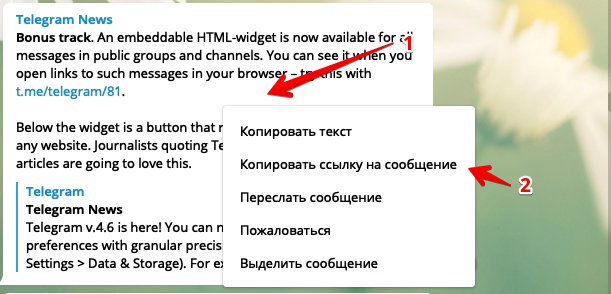
Создание ссылки на чат
Чтобы у пользователя при клике по ссылке открывался чат, необходимо указать ссылку в таком формате:
https://vk.me/username
Где «username» нужно заменить на идентификатор пользователя (группы) во ВКонтакте.
Обратите внимание, у этой ссылки изменен домен: вместо vk.com необходимо указать vk.me. В остальном ссылка такая же как и на личный профиль (группу).
Компания Meta Platforms Inc., владеющая социальными сетями Facebook и Instagram, по решению суда от 21.03.2022 признана экстремистской организацией, ее деятельность на территории России запрещена.
Можно указать ссылку на профиль и на чат в приложении Messenger.
Создание ссылки на профиль
Чтобы у пользователя при клике по ссылке открывалась страница личного профиля или группы в Facebook, необходимо указать ссылку в таком формате:
https://www.facebook.com/username
Где «username» нужно заменить на имя пользователя (группы) в Facebook.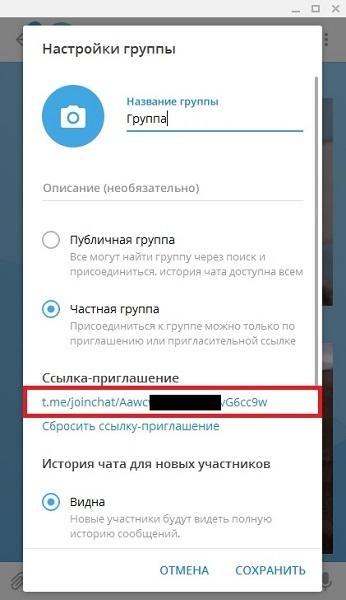
Также вы можете просто скопировать ссылку на профиль из адресной строки браузера.
Создание ссылки на чат в приложении Messenger
Чтобы у пользователя при клике по ссылке открывался чат в приложении Messenger, необходимо указать ссылку в таком формате:
https://www.messenger.com/t/username
Где «username» нужно заменить на имя пользователя (группы) в Facebook.
Можно задать ссылку на чат и на исходящий звонок.
Важно: ссылки будут работать только если у пользователя на устройстве установлено приложение Skype.
Создание ссылки на чат
Чтобы у пользователя при клике по ссылке открывался чат в приложении Skype, необходимо указать ссылку в таком формате:
skype:username?chat
Где «username» нужно заменить на логин в Skype.
Создание ссылки на звонок
Чтобы у пользователя при клике по ссылке начинался звонок в приложении Skype, необходимо указать ссылку в таком формате:
skype:username?call
Где «username» нужно заменить на логин в Skype.
Компания Meta Platforms Inc., владеющая социальными сетями Facebook и Instagram, по решению суда от 21.03.2022 признана экстремистской организацией, ее деятельность на территории России запрещена.
Создание ссылки на личный профиль
Чтобы у пользователя при клике по ссылке открывался профиль в Instagram, необходимо указать ссылку в таком формате:
https://www.instagram.com/username
Где «username» нужно заменить на имя пользователя в Instagram.
Создание ссылки на личный профиль
Чтобы у пользователя при клике по ссылке открывался профиль в Twitter, необходимо указать ссылку в таком формате:
https://twitter.com/username
Где «username» нужно заменить на имя пользователя в Twitter.
Специальные ссылки для мессенджеров и соцсетей
TILDA HELP CENTER
Рассказываем как добавить предустановленное сообщение и настроить звонок для ссылок популярных соцсетей и мессенджеров.
Создание ссылки на чат
Подробнее
Viber
Создание ссылки на добавление контакта
Подробнее
Telegram
Создание ссылки на профиль
Подробнее
ВКонтакте
Создание ссылки на профиль и чат
Подробнее
Создание ссылки на профиль и чат в Messenger
Подробнее
Skype
Создание ссылки на чат и звонок
Подробнее
Создание ссылки на профиль
Подробнее
Создание ссылки на профиль
Подробнее
Важно: ссылки на wa.me могут не работать в России без VPN, поэтому использовать данные ссылки не рекомендуется.
Создание ссылки на чат
Можно задать ссылку на чат, а также указать предустановленное сообщение.
Чтобы у пользователя при клике по ссылке открывался чат, необходимо указать ссылку в таком формате:
https://wa.me/number
Где «number» — это полный номер телефона в международном формате.
Не используйте символ плюса, скобки и дефиса при вводе номера телефона в международном формате.
Правильно
https://wa.me/79999999999
Неправильно
https://wa.me/+7-(999)-999-99-99
Создание ссылки с автоматическим сообщением
Чтобы у пользователя при клике по ссылке открывался чат вместе с предустановленным сообщением в текстовом поле, необходимо указать ссылку в таком формате:
https://wa.me/number?text=your-text
Где «number» — это полный номер телефона в международном формате, а «your-text» — закодированное автоматическое сообщение.
Поскольку сообщение закодированное, то между словами вместо пробела необходимо использовать символы «%20»
Пример: «Здравствуйте! Хочу заказать у вас сайт.»
https://wa.me/79999999999?text=Здравствуйте!%20Хочу%20заказать%20у%20вас%20сайт.
После перехода по этой ссылке откроется страница WhatsApp с которой можно перейти в приложение с чатом на телефоне или компьютере.
В Viber ссылки для компьтеров и мобильных устройств разные.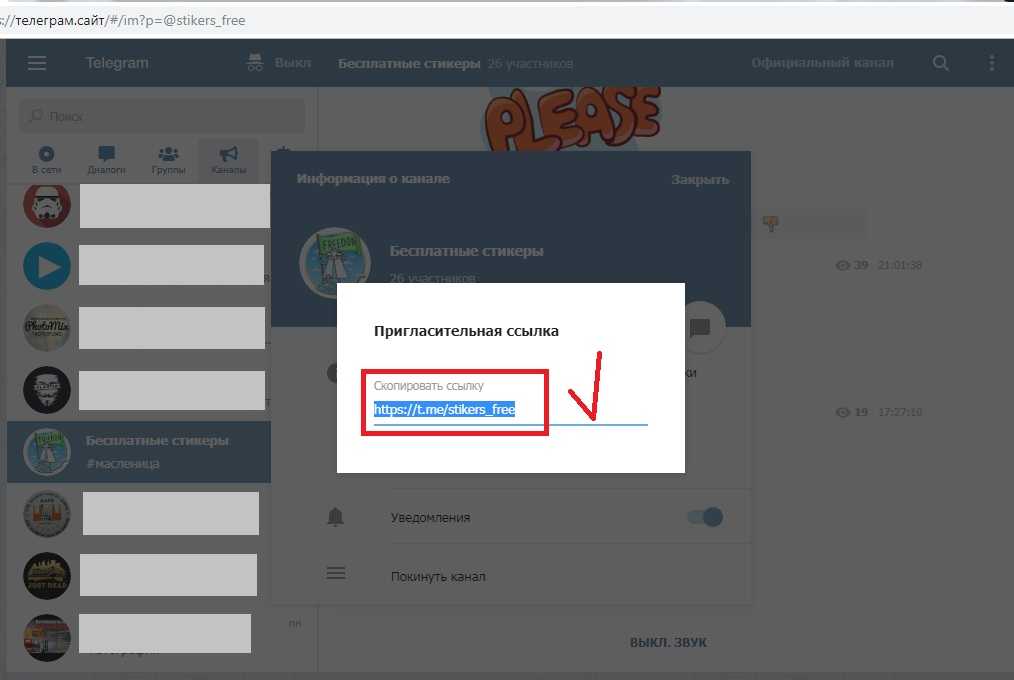 Поэтому их нужно добавлять отдельно. Для отображения разных блоков в компьютерной и мобильной версии можно воспользоваться настройкой диапазона видимости блока. Подробнее →
Поэтому их нужно добавлять отдельно. Для отображения разных блоков в компьютерной и мобильной версии можно воспользоваться настройкой диапазона видимости блока. Подробнее →
Важно: ссылки будут работать только если у пользователя на устройстве установлено приложение Viber.
Создание ссылки на добавление контакта для компьютера
Чтобы у пользователя при клике по ссылке открывалось окно добавления контакта в приложении Viber на компьютере, необходимо указать ссылку в таком формате:
viber://chat?number=+79999999999
Где «79999999999» нужно заменить на полный номер телефона в международном формате.
Обратите внимание, что в этой ссылке необходимо указать символ плюса «+» перед номером.
Создание ссылки на чат для мобильного устройства
Чтобы у пользователя при клике по ссылке открывалось окно добавления контакта в приложении Viber на мобильном устройстве, необходимо указать ссылку в таком формате:
viber://add?number=79999999999
Где «79999999999» нужно заменить на полный номер телефона в международном формате.
Обратите внимание, что в этой ссылке символ плюса «+» перед номером отсутствует.
Telegram
Создание ссылки на профиль
Чтобы у пользователя при клике по ссылке открывался чат, необходимо указать ссылку в таком формате:
https://t.me/username
Где «username» нужно заменить на имя пользователя в Telegram.
Ссылка будет работать только если в аккаунте задано имя пользователя, указать ссылку на номер телефона нельзя.
Для создания имени пользователя в Telegram перейдите в Настройки → «Изменить профиль» → укажите имя в поле «Имя пользователя».
ВКонтакте
Во ВКонтакте можно указать ссылку на профиль и чат.
Создание ссылки на профиль
Чтобы у пользователя при клике по ссылке открывалась страница личного профиля или группы, необходимо указать ссылку в таком формате:
https://vk.com/username
Где «username» нужно заменить на идентификатор пользователя (группы) во ВКонтакте.
Также вы можете просто скопировать ссылку на профиль из адресной строки браузера.
Создание ссылки на чат
Чтобы у пользователя при клике по ссылке открывался чат, необходимо указать ссылку в таком формате:
https://vk.me/username
Где «username» нужно заменить на идентификатор пользователя (группы) во ВКонтакте.
Обратите внимание, у этой ссылки изменен домен: вместо vk.com необходимо указать vk.me. В остальном ссылка такая же как и на личный профиль (группу).
Компания Meta Platforms Inc., владеющая социальными сетями Facebook и Instagram, по решению суда от 21.03.2022 признана экстремистской организацией, ее деятельность на территории России запрещена.
Можно указать ссылку на профиль и на чат в приложении Messenger.
Создание ссылки на профиль
Чтобы у пользователя при клике по ссылке открывалась страница личного профиля или группы в Facebook, необходимо указать ссылку в таком формате:
https://www.facebook.com/username
Где «username» нужно заменить на имя пользователя (группы) в Facebook.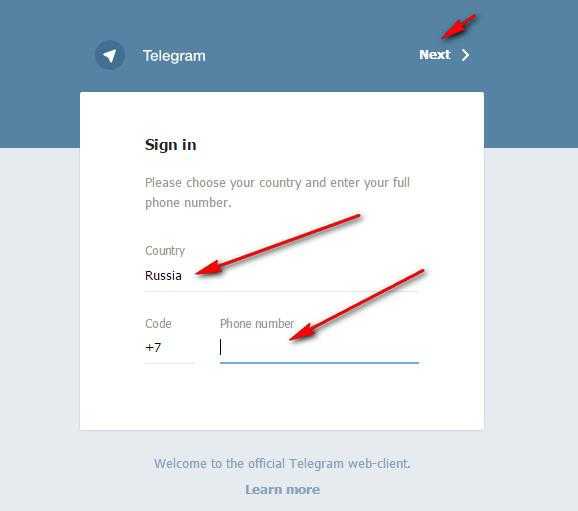
Также вы можете просто скопировать ссылку на профиль из адресной строки браузера.
Создание ссылки на чат в приложении Messenger
Чтобы у пользователя при клике по ссылке открывался чат в приложении Messenger, необходимо указать ссылку в таком формате:
https://www.messenger.com/t/username
Где «username» нужно заменить на имя пользователя (группы) в Facebook.
Можно задать ссылку на чат и на исходящий звонок.
Важно: ссылки будут работать только если у пользователя на устройстве установлено приложение Skype.
Создание ссылки на чат
Чтобы у пользователя при клике по ссылке открывался чат в приложении Skype, необходимо указать ссылку в таком формате:
skype:username?chat
Где «username» нужно заменить на логин в Skype.
Создание ссылки на звонок
Чтобы у пользователя при клике по ссылке начинался звонок в приложении Skype, необходимо указать ссылку в таком формате:
skype:username?call
Где «username» нужно заменить на логин в Skype.
Компания Meta Platforms Inc., владеющая социальными сетями Facebook и Instagram, по решению суда от 21.03.2022 признана экстремистской организацией, ее деятельность на территории России запрещена.
Создание ссылки на личный профиль
Чтобы у пользователя при клике по ссылке открывался профиль в Instagram, необходимо указать ссылку в таком формате:
https://www.instagram.com/username
Где «username» нужно заменить на имя пользователя в Instagram.
Создание ссылки на личный профиль
Чтобы у пользователя при клике по ссылке открывался профиль в Twitter, необходимо указать ссылку в таком формате:
https://twitter.com/username
Где «username» нужно заменить на имя пользователя в Twitter.
тильда.com | проверка URL-адресов | Website Checker
Проверка URL-адресов — это бесплатный инструмент для обнаружения вредоносных URL-адресов, включая вредоносное ПО, мошеннические и фишинговые ссылки.
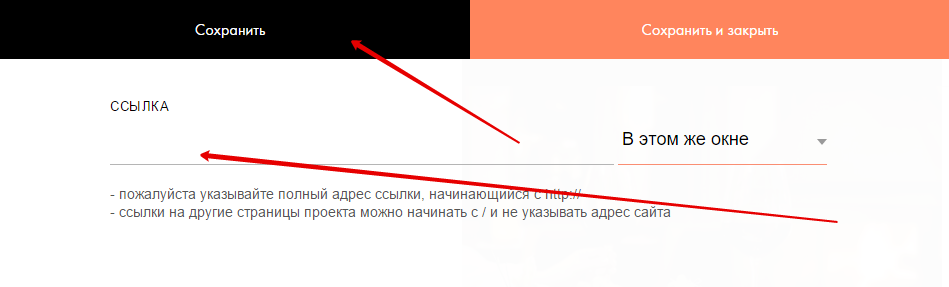
Средство проверки безопасных ссылок сканирует URL-адреса на наличие вредоносных программ, вирусов, мошеннических и фишинговых ссылок.
Получите полный анализ tilde.com, чтобы проверить, является ли веб-сайт законным или мошенническим.
Если вам нравится этот инструмент, поделитесь им.
Сведения о веб-странице
домен:
tilde.com
levelДомен:
тильда
заглавие:
Тильда | тильда.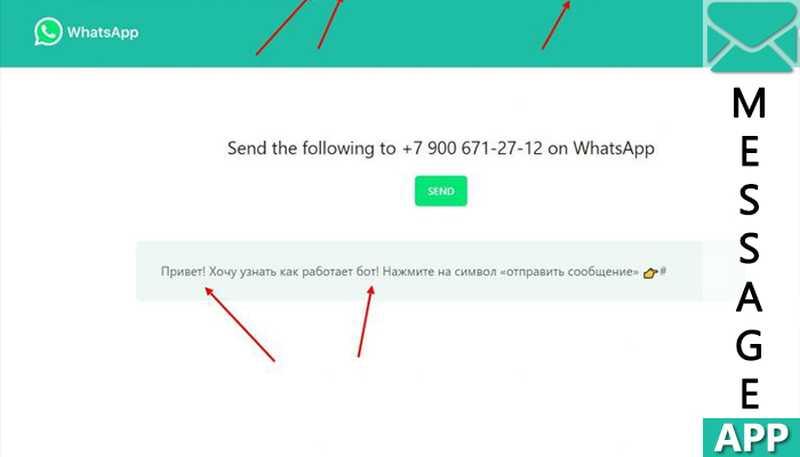 com
com
описание:
ключевые слова:
Регистрационная информация
регистрантКонтакты
организация:
страна:
государство:
Эл. адрес:
техническийКонтакт
человек:
Эл. адрес:
административныйКонтакт
человек:
Эл. адрес:
Почтовые серверы домена
тильда-com. mail.protection.outlook.com.
mail.protection.outlook.com.
Информация о домене
Обратный IP
Геолокация
Часто задаваемые вопросы и ответы
- Что такое средство проверки URL?
URL Checker использует передовые методы искусственного интеллекта (ИИ) и машинного обучения, чтобы быстро обнаруживать мошеннические веб-сайты и определять, является ли веб-сайт законным.
- Каковы преимущества использования проверки легитимности URL?
Часто вы хотите посетить веб-сайт по разным причинам, но не уверены, доверять ли ему.
 Вы задаете себе такие вопросы, как «законный ли этот веб-сайт?» или «это мошеннический сайт?» или «это безопасный сайт?» или «Этот сайт настоящий?» и так много подобных вопросов. Проверка URL-адресов — это интеллектуальный детектор мошенничества, который анализирует характеристики ссылок на веб-сайты и позволяет заранее и быстро выяснить, попадете ли вы, нажав на ссылку, на небезопасный веб-сайт или на безопасный веб-сайт. Это помогает проверить достоверность веб-сайта и проверить, является ли компания законной.
Вы задаете себе такие вопросы, как «законный ли этот веб-сайт?» или «это мошеннический сайт?» или «это безопасный сайт?» или «Этот сайт настоящий?» и так много подобных вопросов. Проверка URL-адресов — это интеллектуальный детектор мошенничества, который анализирует характеристики ссылок на веб-сайты и позволяет заранее и быстро выяснить, попадете ли вы, нажав на ссылку, на небезопасный веб-сайт или на безопасный веб-сайт. Это помогает проверить достоверность веб-сайта и проверить, является ли компания законной. - Как использовать средство проверки URL?
Используя средство проверки URL для мошеннических веб-сайтов, проверить или проверить, безопасен ли веб-сайт, очень просто. Перейдите на веб-страницу проверки URL-адресов по адресу https://www.Email Veritas.com/url-checker; введите ссылку в поле поиска и нажмите значок поиска.
 Средство проверки URL-адресов проверит ссылку на веб-сайт и быстро отобразит результаты, независимо от того, является ли это мошенническим веб-сайтом или безопасным веб-сайтом.
Средство проверки URL-адресов проверит ссылку на веб-сайт и быстро отобразит результаты, независимо от того, является ли это мошенническим веб-сайтом или безопасным веб-сайтом. - Как работает проверка URL?
URL Checker — это безопасная программа проверки ссылок, которая использует передовые методы искусственного интеллекта и обработки естественного языка для анализа характеристик ссылок веб-сайта и проверки надежности компании, которой она принадлежит.
- Что такое средство проверки URL?
Детектор мошенничества проверяет веб-сайт на предмет мошенничества, проверяет репутацию и надежность сайта, а также проверяет, является ли компания, владеющая сайтом, законной.

- Что такое проверка сайта на легитимность?
Проверка легитимности веб-сайтов помогает быстро определить, являются ли ссылка, которую вы собираетесь нажать, или веб-сайт, который вы собираетесь посетить, небезопасными или не мошенническими.
- Каковы преимущества использования проверки подлинности веб-сайтов?
Проверка легитимности веб-сайтов помогает выявлять вредоносные, мошеннические и мошеннические сайты. Мошеннические веб-сайты заражают ваши устройства вредоносными программами, ставят под угрозу вашу личность и крадут данные вашей кредитной карты и онлайн-банкинга.
- Как работает проверка сайта на легитимность?
Проверка легитимности веб-сайтов использует передовой искусственный интеллект и машинное обучение, чтобы проверить, является ли веб-сайт законным или мошенническим.

- Как использовать проверку легальности сайта?
Использовать легальную проверку веб-сайта очень просто. Перейдите на веб-страницу проверки URL-адресов по адресу https://www.Email Veritas.com/url-checker; введите ссылку в поле поиска и щелкните значок поиска. Проверка URL проверит, безопасна ли ссылка, и быстро отобразит результаты.
www.tilde.lt | проверка URL-адресов | Website Checker
Проверка URL-адресов — это бесплатный инструмент для обнаружения вредоносных URL-адресов, включая вредоносное ПО, мошеннические и фишинговые ссылки.
Средство проверки безопасных ссылок сканирует URL-адреса на наличие вредоносных программ, вирусов, мошеннических и фишинговых ссылок.
Получите полный анализ www.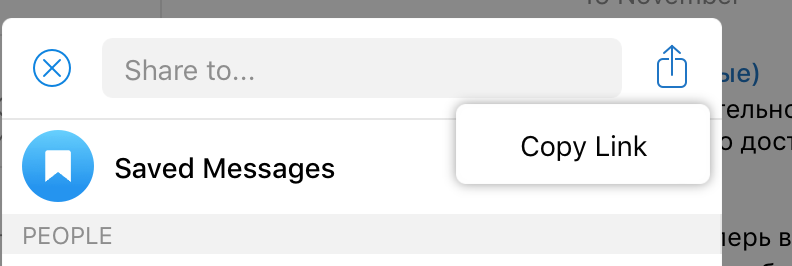 tilde.lt, чтобы проверить, является ли веб-сайт законным или мошенническим.
tilde.lt, чтобы проверить, является ли веб-сайт законным или мошенническим.
Если вам нравится этот инструмент, поделитесь им.
Сведения о веб-странице
домен:
тильда.lt
levelДомен:
тильда
заглавие:
Пирмас | тильда.lt
описание:
ключевые слова:
Регистрационная информация
регистрантКонтакты
организация:
страна:
государство:
Эл. адрес:
адрес:
техническийКонтакт
человек:
Эл. адрес:
административныйКонтакт
человек:
Эл. адрес:
Почтовые серверы домена
тильда-lt.mail.protection.outlook.com.
Информация о домене
Обратный IP
Геолокация
Часто задаваемые вопросы и ответы
- Что такое средство проверки URL?
URL Checker использует передовые методы искусственного интеллекта (ИИ) и машинного обучения, чтобы быстро обнаруживать мошеннические веб-сайты и определять, является ли веб-сайт законным.

- Каковы преимущества использования проверки легитимности URL?
Часто вы хотите посетить веб-сайт по разным причинам, но не уверены, доверять ли ему. Вы задаете себе такие вопросы, как «законный ли этот веб-сайт?» или «это мошеннический сайт?» или «это безопасный сайт?» или «Этот сайт настоящий?» и так много подобных вопросов. Проверка URL-адресов — это интеллектуальный детектор мошенничества, который анализирует характеристики ссылок на веб-сайты и позволяет заранее и быстро выяснить, попадете ли вы, нажав на ссылку, на небезопасный веб-сайт или на безопасный веб-сайт. Это помогает проверить достоверность веб-сайта и проверить, является ли компания законной.
- Как использовать средство проверки URL?
Используя средство проверки URL для мошеннических веб-сайтов, проверить или проверить, безопасен ли веб-сайт, очень просто.
 Перейдите на веб-страницу проверки URL-адресов по адресу https://www.Email Veritas.com/url-checker; введите ссылку в поле поиска и нажмите значок поиска. Средство проверки URL-адресов проверит ссылку на веб-сайт и быстро отобразит результаты, независимо от того, является ли это мошенническим веб-сайтом или безопасным веб-сайтом.
Перейдите на веб-страницу проверки URL-адресов по адресу https://www.Email Veritas.com/url-checker; введите ссылку в поле поиска и нажмите значок поиска. Средство проверки URL-адресов проверит ссылку на веб-сайт и быстро отобразит результаты, независимо от того, является ли это мошенническим веб-сайтом или безопасным веб-сайтом. - Как работает проверка URL?
URL Checker — это безопасная программа проверки ссылок, которая использует передовые методы искусственного интеллекта и обработки естественного языка для анализа характеристик ссылок веб-сайта и проверки надежности компании, которой она принадлежит.
- Что такое средство проверки URL?
Детектор мошенничества проверяет веб-сайт на предмет мошенничества, проверяет репутацию и надежность сайта, а также проверяет, является ли компания, владеющая сайтом, законной.

- Что такое проверка сайта на легитимность?
Проверка легитимности веб-сайтов помогает быстро определить, являются ли ссылка, которую вы собираетесь нажать, или веб-сайт, который вы собираетесь посетить, небезопасными или не мошенническими.
- Каковы преимущества использования проверки подлинности веб-сайтов?
Проверка легитимности веб-сайтов помогает выявлять вредоносные, мошеннические и мошеннические сайты. Мошеннические веб-сайты заражают ваши устройства вредоносными программами, ставят под угрозу вашу личность и крадут данные вашей кредитной карты и онлайн-банкинга.
- Как работает проверка сайта на легитимность?
Проверка легитимности веб-сайтов использует передовой искусственный интеллект и машинное обучение, чтобы проверить, является ли веб-сайт законным или мошенническим.


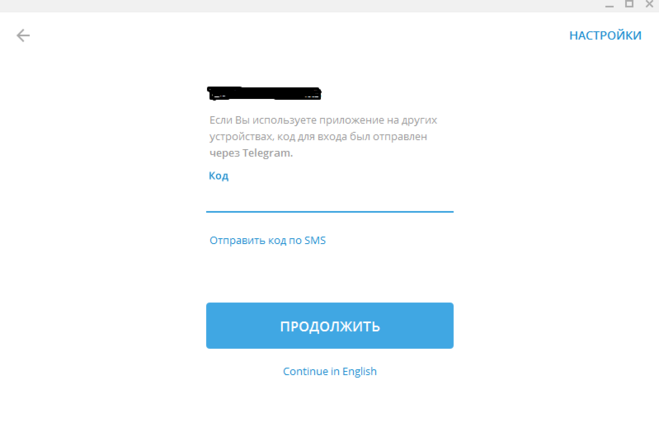
 Вы задаете себе такие вопросы, как «законный ли этот веб-сайт?» или «это мошеннический сайт?» или «это безопасный сайт?» или «Этот сайт настоящий?» и так много подобных вопросов. Проверка URL-адресов — это интеллектуальный детектор мошенничества, который анализирует характеристики ссылок на веб-сайты и позволяет заранее и быстро выяснить, попадете ли вы, нажав на ссылку, на небезопасный веб-сайт или на безопасный веб-сайт. Это помогает проверить достоверность веб-сайта и проверить, является ли компания законной.
Вы задаете себе такие вопросы, как «законный ли этот веб-сайт?» или «это мошеннический сайт?» или «это безопасный сайт?» или «Этот сайт настоящий?» и так много подобных вопросов. Проверка URL-адресов — это интеллектуальный детектор мошенничества, который анализирует характеристики ссылок на веб-сайты и позволяет заранее и быстро выяснить, попадете ли вы, нажав на ссылку, на небезопасный веб-сайт или на безопасный веб-сайт. Это помогает проверить достоверность веб-сайта и проверить, является ли компания законной. Средство проверки URL-адресов проверит ссылку на веб-сайт и быстро отобразит результаты, независимо от того, является ли это мошенническим веб-сайтом или безопасным веб-сайтом.
Средство проверки URL-адресов проверит ссылку на веб-сайт и быстро отобразит результаты, независимо от того, является ли это мошенническим веб-сайтом или безопасным веб-сайтом.

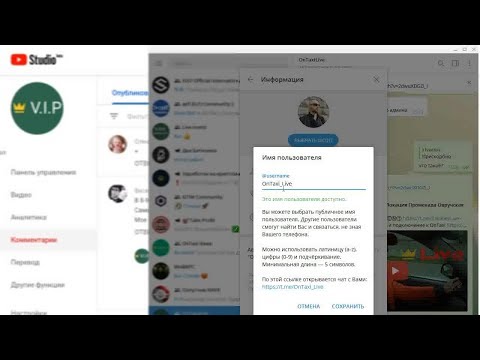
 Перейдите на веб-страницу проверки URL-адресов по адресу https://www.Email Veritas.com/url-checker; введите ссылку в поле поиска и нажмите значок поиска. Средство проверки URL-адресов проверит ссылку на веб-сайт и быстро отобразит результаты, независимо от того, является ли это мошенническим веб-сайтом или безопасным веб-сайтом.
Перейдите на веб-страницу проверки URL-адресов по адресу https://www.Email Veritas.com/url-checker; введите ссылку в поле поиска и нажмите значок поиска. Средство проверки URL-адресов проверит ссылку на веб-сайт и быстро отобразит результаты, независимо от того, является ли это мошенническим веб-сайтом или безопасным веб-сайтом.